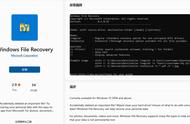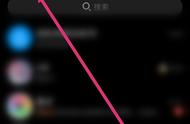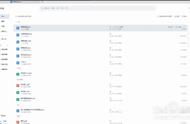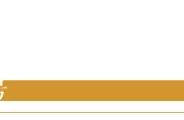从备份中恢复
方法四:利用系统还原功能
Windows系统具备一项强大的还原功能,该功能能够实时追踪并记录电脑的状态。当您的电脑遭遇故障或问题时,这项功能允许您将系统回滚至先前的稳定状态。如果您已经在系统设置中启用了系统保护功能,那么当您不慎删除了重要文件时,可以利用系统还原来恢复这些文件。具体操作如下:首先,您需要打开“控制面板”,然后选择“系统和安全”选项。接下来,点击“系统”选项,并在左侧菜单中找到“系统保护”的条目。点击“系统还原”后,您将看到一系列可供选择的还原点,只需选择一个合适的点,并依照系统提示完成后续操作,即可成功恢复您的文件。

利用系统还原功能
方法五:检查临时文件夹
在回收站被清空之后,一些意外删除的文件可能并未完全消失,它们可能隐匿于临时文件夹或回收站内部的某些不易察觉的角落。具体来说,Windows系统的临时文件夹,如C:\Windows\Temp和C:\Users\你的用户名\AppData\Local\Temp,这些地方是程序在运行时存放临时文件的场所,有时误删文件的残留片段可能会被存放在这里。

检查临时文件夹
方法六:通过注册表恢复
在某些情况下,被错误删除的文件信息可能依旧留存在Windows注册表中。然而,必须明确的是,直接对注册表进行修改或操作存在一定风险,这可能会引发系统的不稳定或其他潜在问题。因此,在着手尝试从注册表中恢复任何信息之前,强烈建议您首先备份当前的注册表状态,以确保操作的安全性。如需进行此类操作,您可以利用Windows自带的注册表编辑器(regedit)来搜索并尝试恢复与误删文件相关的关键信息,但务必保持谨慎和细致。

通过注册表恢复
方法七:寻求专业数据恢复服务
若上述方法均未能成功恢复误删的文件,那么寻求专业的数据恢复服务将是明智之选。这些服务由经验丰富的数据恢复公司提供,他们凭借先进的数据恢复技术和设备,能够应对更为复杂的数据恢复挑战。然而,在选择数据恢复公司时,务必确保其正规可靠,避免将您的数据托付给不可信的机构,以确保数据的安全和恢复效果。